Pokud jde o GIF, často mě jako první napadnou animované GIFy, protože se často používají na sociálních sítích k vyjádření emocí lidí. Někdy se však jeho poziční prezentace neshoduje s lidmi. V tuto chvíli je třeba GIF otočit. Naštěstí tento článek doporučí některé webové stránky a software, který lidem pomůže otočit GIF nebo GIFy zdarma.
Někdy uděláte obrázek a máte chuť se o něj podělit se svými přáteli. Poté, co jej úspěšně odešlete svým přátelům, najdete jej obrácený nebo laterální. Chcete-li získat pohodlný a pohodlný vizuální požitek, otočení tohoto obrázku je nepochybně nevyhnutelné. Jak otočit GIF? Jak otočit GIF na počítači a telefonu?
Nezlobte se, tento článek poskytne několik způsobů, jak otočit GIF nebo GIF. Zde je MiniTool MovieMaker vyvinutý společností MiniTool zvláště doporučený díky svému snadno srozumitelnému rozhraní, jednoduchému ovládání a pohodlí.
6 nejlepších nástrojů pro snadné a rychlé otáčení GIF
- Ezgif.com
- MiniTool MovieMake
- Photoshop
- GIFGIF
- GIPHY CAM
- Gif Guru
Nyní se podívejme na podrobné ilustrace.
Jak otočit GIF na počítači
Pro uživatele počítačů tento článek nabízí 4 skvělé rotátory GIF, které vás naučí otáčet GIF:Online Ezgif.com, MiniTool MovieMaker a Photoshop.
Online Ezgif.com
Ezgif.com je bezplatný a jednoduchý web pro vytváření a úpravu animovaných GIFů. Mezi jeho funkce patří GIF Maker, Video to GIF, Resize, GIF Optimizer, Effects atd. Kromě GIF tento web také podporuje úpravy a převody pro jiné formáty, jako je Webp, PGN, MNG a FLIF.
Online Ezgif.com nabízí čtyři možnosti otáčení:otočení o 90° ve směru hodinových ručiček, otočení o 90° proti směru hodinových ručiček, otočení o 180° a otočení o libovolný stupeň, například 50°, 60°, 68° atd.
Nyní se zaměřme na konkrétní kroky rotace GIF s Online Ezgif.com.
Krok 1. Vyhledejte Ezgif přímo na Google.
Krok 2. Najděte oficiální web Ezgif.com a vstupte do hlavního rozhraní.
Krok 3. Klikněte na Efekty a poté klikněte na Otočit GIF .

Krok 4. Klikněte na Nahrát nahrát GIF z počítače.
krok 5. Vyberte vyhovující možnost a klikněte na Použít otočení .
Pokud nejste spokojeni s prvním otočením, můžete to zkusit podruhé. Například můžete zadat jakékoli další požadované stupně, jako je 45°, 60° a tak dále, abyste splnili své požadavky za podmínky, že Otočit o 90° ve směru hodinových ručiček, Otočit o 90° proti směru hodinových ručiček a Otočit o 180° nemůže splnit vaše potřeby.
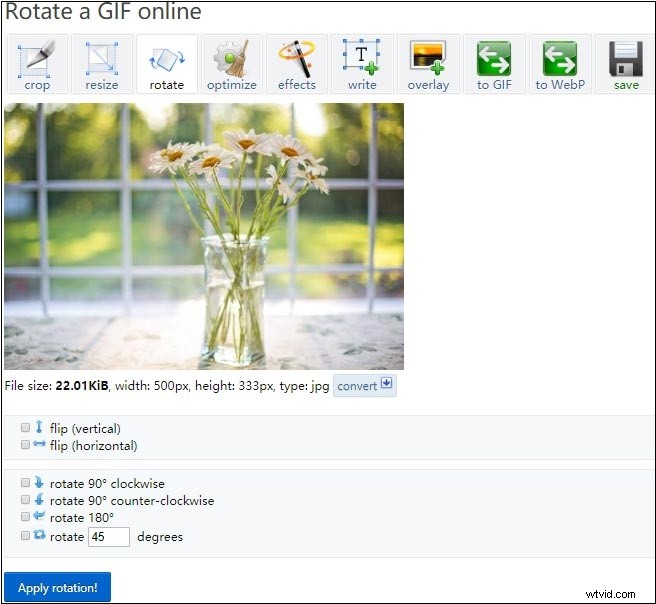
Krok 6. Uložte GIF do počítače.
Hlavní vlastnosti:
- Podporuje otáčení GIF bez poplatku.
- Podporuje poskytování jasných pokynů a snadné ovládání.
- Podporuje více funkcí, jako je změna velikosti, oříznutí a obrácení GIFů.
- Podporuje mnoho formátů, jako je Webp, PNG, MNG a FLIF
MiniTool MovieMaker
MiniTool MovieMake je nejlepší volbou rotátoru GIF, protože je to bezplatná a čistá aplikace, která poskytuje spoustu módních titulů, efektů a přechodů a je k dispozici pro export a uložení GIF v mnoha formátech, jako je BMP, GIF, JPG, JPEG atd. Kromě základních úprav zahrnuje pokročilé úpravy Přechod videa, Efekt filtru, Text a titulky, Pohybový efekt, Rozdělit/Oříznout video, Změnit rychlost videa a Obrácené video.
MiniTool MovieMaker vykresluje čtyři možnosti otočení obrázku GIF:Převrátit vodorovně, Převrátit svisle, Otočit o 90° ve směru hodinových ručiček, Otočit o 90° proti směru hodinových ručiček.
Nyní je čas vědět, jak otočit GIF nebo GIF pomocí MiniTool MovieMaker.
Krok 1. Stáhněte a nainstalujte MiniTool MovieMaker.
Krok 2. Otevřete a spusťte MiniTool MovieMaker, poté zavřete vyskakovací okno a vstupte do jeho hlavního rozhraní.
Krok 3. Klikněte na Importovat mediální soubory , vyberte a importujte GIF, který chcete otočit.
Krok 4. Přetáhněte GIF na časovou osu, poté poklepejte na GIF na časové ose a zobrazte možnosti úprav.
Krok 5. Klikněte na Překlopit vodorovně nebo Převrátit svisle .
Pokud je váš GIF obrácený jako na obrázku níže, můžete kliknout na Převrátit svisle změnit GIF vertikálně, což přináší pohodlí a estetické efekty vašemu vizuálnímu požitku.
Krok 6. Klikněte na Otočit o 90° ve směru hodinových ručiček neboOtočit o 90° proti směru hodinových ručiček .
Chcete-li získat lepší vizuální zážitek, můžete kliknout na Otočit o 90° ve směru hodinových ručiček nebo Otočit o 90° proti směru hodinových ručiček pro přímé otočení obrázku GIF. A co víc, v části Rotace můžete upravit Kontrast, Sytost, Jas a 3D LUT pro atraktivní a dramatický pocit vidění. Poté můžete sledovat otočený GIF v okně náhledu, pokud je vše hotovo. Pokud ale nejste spokojeni s nejnovější verzí, můžete to zkusit znovu.
Krok 7. Klikněte na OK a Exportovat váš GIF.
Po kliknutí na Exportovat , můžete svůj GIF přejmenovat. Výchozí formát je MP4, takže v Formát musíte vybrat možnost GIF box.
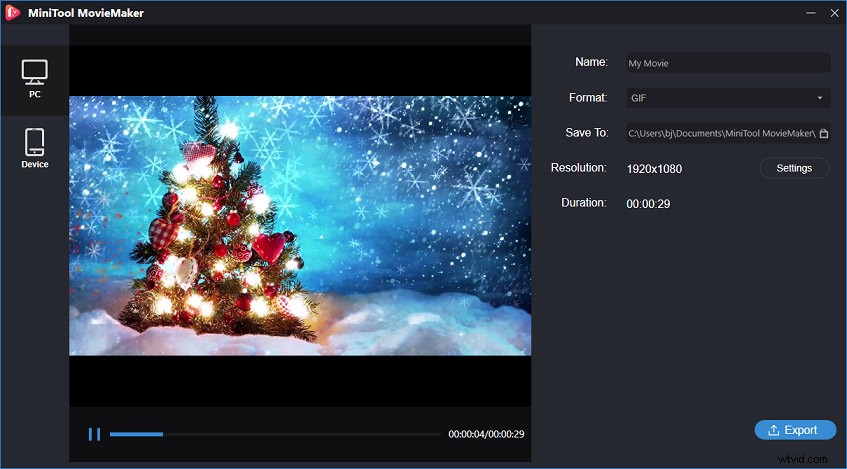
Hlavní vlastnosti:
- Je to bezplatná a výkonná aplikace pro vytváření filmů bez omezení, balíčků a vodoznaků.
- Poskytuje několik zajímavých filmových šablon v hollywoodském stylu.
- Pomáhá rychle rozdělovat, ořezávat a kombinovat obrázky GIF na časové ose.
- Má základní úpravy a pokročilé úpravy spolu s podrobnými a jasnými pokyny.
- Vlastní další funkce:Přechod, Efekt, Text, Pohyb, Zpětný chod a Ovladač rychlosti.
- Je způsobilý snadno upravovat videoklipy, obrázky a zvuk.
- Je vybaven náhledovým oknem.
Otočení obrázku GIF pomocí aplikace Photoshop
Photoshop, odkazující se na „PS“, je software pro zpracování obrazu. Zabývá se především digitálními obrázky složenými z pixelů. Díky velkému množství nástrojů pro úpravy a kreslení lze úpravy obrázků provádět efektivně. A Photoshop má řadu funkcí, včetně obrázků, grafiky, textového videa a tak dále.
Někdy máte obrázek nebo obrázek, ale jeho vrstva a pozadí nejsou vzájemně kompatibilní. V tomto okamžiku je nevyhnutelné otočit vrstvy obrazu. Photoshop samozřejmě umí GIF snadno otáčet.
Zde jsou podrobné kroky otáčení obrázku GIF pomocí aplikace Photoshop.
Krok 1. Stáhněte a nainstalujte Photoshop.
Krok 2. Poklepejte na něj a otevřete tento software.
Krok 3. Klikněte na Soubor a poté klikněte na Otevřít a importujte GIF, který chcete otočit.
Krok 4. Klikněte na Obrázek v sadě možností a poté klikněte na Otočení obrázku . Nabízí šest možností:Otočit o 180°, Otočit o 90° ve směru hodinových ručiček, Otočit o 90° proti směru hodinových ručiček, Otočit v libovolném stupni, Převrátit vodorovně a Převrátit svisle.
Krok 5. Klikněte na OK dole.
Hlavní vlastnosti:
- Kombinuje velké množství editačních nástrojů pro zpracování obrázků.
- Umožňuje vytvořit vynikající slovní formu a provádí komplikovanou transformaci.
- Má mnoho vestavěných filtrů.
- Poskytuje možnosti pro barevný sortiment.
- Podporuje Windows a Mac OS.
- Zahrnuje úpravu fotografií a komponování až po digitální malbu, animaci a grafický design.
GIFGIF
GIFGIFs je online rotátor GIF. Umožňuje vám otáčet GIF, jak chcete, a neoznačuje váš GIF vodoznakem. A je to zdarma. Kromě toho poskytuje yuo další nástroje pro úpravu GIF a tento web nabízí tisíce animací včetně anime, zvířat, oblečení atd.
Zde je návod, jak otočit GIF pomocí GIFGIFů:
Krok 1. Přejděte na webovou stránku GIFGIF.
Krok 2. Klepněte na Otočit GIF .
Krok 3. Klikněte na NAHRÁT GIF nahrajte GIF, který chcete otočit.
Krok 4. Vyberte možnost mezi ROTATE 90° , OTOČIT 270° nebo zadejte libovolný stupeň do třetího pole.
Krok 5. Klepněte naOTOČIT aplikujte své změny.
Krok 6. Klikněte na tlačítko Stáhnout výsledek stáhnout a uložit otočený GIF na vašem PC.
Hlavní vlastnosti:
- Podporuje formáty GIF, JPG a PNG.
- Do GIF může přidat text.
- Umí změnit velikost, oříznout a obrátit GIF.
- Umí rozdělit, otočit a převrátit GIF.
- Umožňuje vám sdílet animované obrázky GIF na Imgur, Facebooku atd.
Jak otočit GIF v systému Android
Chytrý telefon je nepostradatelným nástrojem v našem každodenním životě. Nyní se soustředíme na to, jak otočit GIF v systému Android.
GIPHY CAM
Zde jsou podrobné techniky pro otáčení GIF na GIPHY CAM.
Krok 1. Otevřete Google Play Store, vyhledejte GIPHY CAM a nainstalujte jej.
Krok 2. Otevřete GIPHY CAM a klepněte na ikonu kamery. Pokud jste nový uživatel, klikněte na POVOLIT abyste aplikaci umožnili přístup k vaší složce fotoaparátu.
Krok 3. Vyberte GIF.
Krok 4. Projděte možnosti, najděte rotační část a otočte GIF. Samozřejmě můžete vybrat filtr, přidat nálepky a text.
Krok 5. Klikněte na Další když je otočení a úpravy hotové.
Krok 6. Klikněte na Uložit GIF .
Hlavní vlastnosti:
- Jeho rozhraní je skutečně intuitivní.
- Vlastní mnoho originálních filtrů.
- Má spoustu nástrojů, jako jsou filtry, nálepky, rámečky, možnosti textu atd.
- Pomáhá sdílet obrázky GIF na Twitteru, Facebooku a Instagramu.
Gif Guru
Gif Guru je výkonný a bezplatný tvůrce GIF, editor GIF s mnoha funkcemi, jako je text, editor videa a funkce vyhledávání.
Zde jsou podrobné techniky otáčení GIF na Gif Guru.
Krok 1. Stáhněte a nainstalujte Gif Guru z Google Play.
Krok 2. Vstupte do jeho rozhraní a klikněte na Upravit GIF .
Krok 3. Vyberte Obrázek do GIF nebo Video do GIF .
Krok 4. Otočte GIF.
Krok 5. Exportujte svůj GIF přímo.
Hlavní vlastnosti:
- Je k dispozici poskytnout více než 50 balíčků nálepek.
- Může ovládat rychlost GIF.
- Poskytuje mnoho formátů obrázků a videí, jako jsou PNG, JPEG, JPG, MP4, MPEG, FLV, 3GP.
- Pomáhá sdílet obrázky GIF na Facebooku, Twitteru, Messengeru a Skype.
Sečteno a podtrženo
Článek představuje 6 způsobů, jak otočit GIF. Ezgif.com je dobrý editor GIF s výkonnými funkcemi, ale pokud jste nový uživatel, bude vám trvat několik minut, než se s Ezgif.com seznámíte.
Zatímco MiniTool MovieMaker je méně časově náročný, protože po importu GIF dvojitým kliknutím na GIF na časové ose můžete snadno najít možnosti rotace. Můžete najít zajímavou metodu a vyzkoušet. Pokud máte nějaké dotazy, kontaktujte nás prosím na adrese [email protected].
Časté dotazy o rotaci GIF
Jak otáčíte videa v aplikaci MiniTool MovieMaker?- Stáhněte si a nainstalujte tento software.
- Otevřete jej, poté zavřete vyskakovací okno a přejděte do jeho rozhraní.
- Klepněte na Importovat mediální soubory pro import vašich videí.
- Přetáhněte video na časovou osu a poté dvakrát klikněte na videoklip na časové ose.
- Vyberte režim otáčení:Převrátit vodorovně, Převrátit svisle, Otočit o 90° ve směru hodinových ručiček, Otočit o 90° proti směru hodinových ručiček.
- Klikněte na tlačítko OK a exportujte video.
- Stáhněte si a nainstalujte gif Tweet2.
- Otevřete Twitter a najděte GIF, který chcete uložit.
- Klepněte na sdílet a vyberte Tweet2 gif.
- Klikněte na Stáhnout GIF.
- Vyberte „Tweet2 gif.“
- Klepněte na Stáhnout GIF .
- Najděte obrázek GIF, klepněte na něj a obrázek se otevře v náhledu.
- V horní části okna náhledu klepněte na Vybrat tlačítko.
- Otevřete Nástroje a vyberte požadovanou funkci úprav.
- Klikněte na Soubor a uložte své obrázky.
- Stáhněte si a nainstalujte tento software.
- Otevřete jej, poté zavřete vyskakovací okno a přejděte do jeho rozhraní.
- Klikněte na Importovat mediální soubory pro import vašich videí nebo obrázků.
- Přetáhněte video na časovou osu a upravte video GIF.
- Klikněte na Exportovat , vyberte jako formát GIF a uložte jej.
